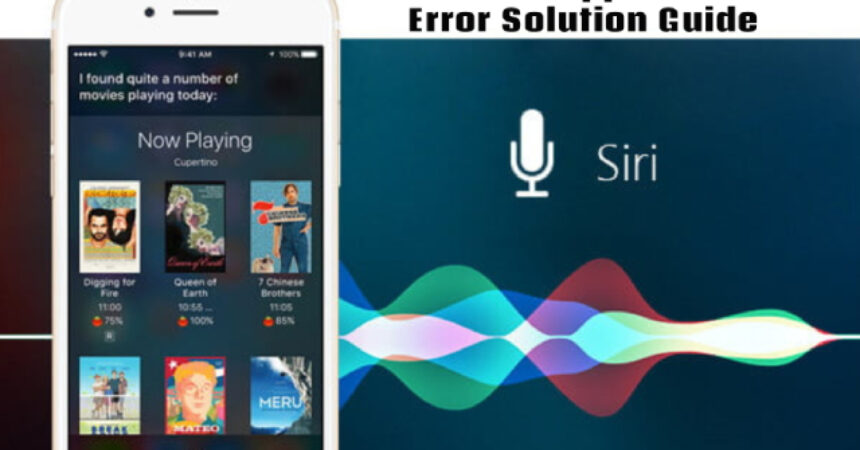Ontmoeting iPhone Siri App foute op iOS 10? Ons oplossingsgids het jou gedek. Kry stap-vir-stap instruksies om enige probleme op te los en kry jou stemassistent weer glad aan die gang.
Leer hoe om die iOS 10 Siri "Jammer, jy sal moet voortgaan in die toepassing"-fout op verskeie Apple-toestelle, insluitend iPhones, iPads en iPod Touches, in hierdie gids reg te stel. Hierdie oplossings sal jou help om hierdie frustrerende fout te vermy en jou toestel se werkverrigting te stroomlyn.
Maksimeer die vermoëns van Siri se derdeparty-toepassingsintegrasie op iOS 10 deur die "Jammer, jy sal moet voortgaan in die toepassing"-fout op te los. Kyk na ons stap-vir-stap-gids vir praktiese oplossings wat jou sal help om hierdie irriterende probleem op te los en jou algehele gebruikerservaring te verbeter.
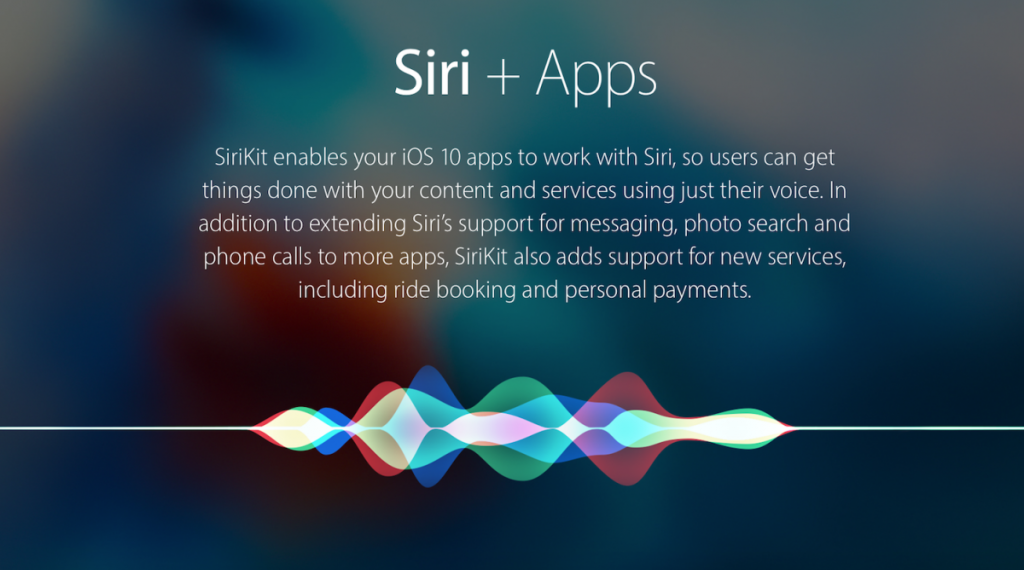
Maksimeer Siri se vermoëns deur 'n verskeidenheid derdeparty-toepassings te verken wat daarmee versoenbaar is. Kyk na ons saamgestelde lys van hierdie toepassings om toegang tot verskeie kenmerke en funksies handvry via stemopdrag te kry.
iOS-aktiveer-app
Bespaar tyd en verhoog produktiwiteit deur Siri se derdeparty-toepassingsondersteuningsfunksie op iOS 10 te gebruik. Hier is 'n stap-vir-stap-gids wat jou deur die proses lei om hierdie kenmerk te aktiveer en toegang tot 'n reeks nuttige toepassings deur stemopdrag te verkry.
- Sodra jy die vereiste programme het, aktiveer Siri se programondersteuning in iOS 10 deur hierdie stappe te volg.
- Toegang tot die Stellings app en gaan voort om te kies Siri.
- Kies App Support.
- Aktiveer Siri-ondersteuning vir jou gunsteling derdeparty-toepassing deur die skakelaar wat op hierdie bladsy gevind word, aan te skakel.
Stel iPhone Siri App iOS 10 reg: "Jammer, jy sal moet voortgaan in die toepassing"
- Kontroleer dat Siri toestemming het om toegang tot spesifieke toepassings te kry vir naatlose funksionering. Navigeer eenvoudig na Instellings > Siri > Toepassingsondersteuning en aktiveer die toepaslike toestemmings.
- As die aanvanklike oplossing misluk, vee uit en herinstalleer die toepassing wat die fout veroorsaak. Skakel dan die toepassingskakelaar aan in Instellings > Siri > Toepassingsondersteuning om Siri toe te laat om toegang tot relevante toestemmings te kry.
Volg die verskafde oplossings om die iOS 10 Siri op te los "Jammer, jy sal moet voortgaan in die toepassing"Fout. Gee programtoestemmings, herinstalleer die toepassing en aktiveer en deaktiveer Siri. Kyk vir opdaterings en kontak die ontwikkelaar vir verdere hulp. Optimaliseer Siri se derdeparty-toepassingsintegrasie vir doeltreffende toestelwerkverrigting.
Kyk ook na die GM Update op iOS 10 - Skakel hier
Vra gerus vrae oor hierdie pos deur in die kommentaarafdeling hieronder te skryf.